目次
知っておくべきこと
- Questを使用して、Oculusボタンを押し、設定{a}について>更新をインストールに移動します。
- アプリを使用して、設定>あなたのクエスト> その他の設定>詳細設定に移動し、自動アップデートをオンにします。
- あなたのクエストにアップデートオプションがない場合、それは自動的にアップデートされるように設計されているだけということです。
この記事では、Meta (Oculus) QuestまたはOculus Quest 2バーチャルリアリティヘッドセットをアップデートする方法について説明します。
QuestとQuest 2のアップデート方法
Meta (Oculus) Questは、内蔵のWi-Fi接続を使用して自動的にアップデートするように設計されていますが、そのプロセスが常に意図したとおりに動作するわけではありません。お使いのヘッドセットが古くなっていると思われる場合は、いつでもアップデートを確認し、強制的にインストールすることができます。
この手順を実行するには、Questのヘッドセットを装着する必要があります。事前に手順全体を読んでおくか、誰かに指示を読んでもらうようにしてください。
ここでは、Questのアップデートを確認し、必要であればインストールする方法を説明します。
-
右コントローラーのOculusボタンを押すと、メニューバーが表示されます。
-
メニューバーの右端にある歯車のアイコン(設定)を選択します。
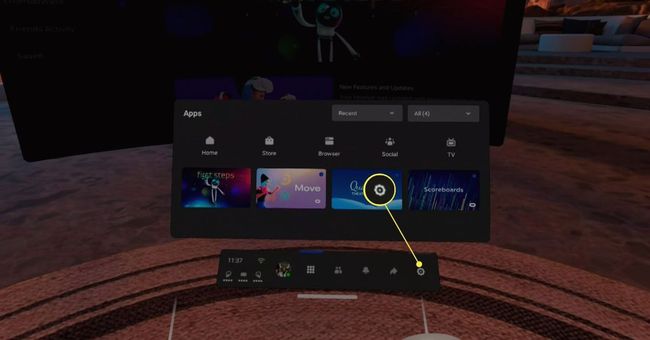
-
右ポインターを「設定」欄に合わせ、サムスティックを使って設定メニューをスクロールします。
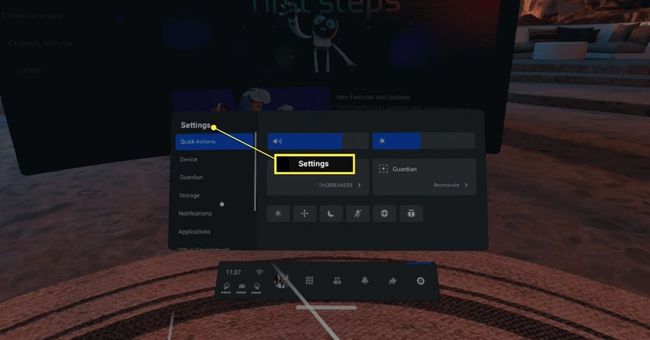
-
バージョン情報」を選択します。
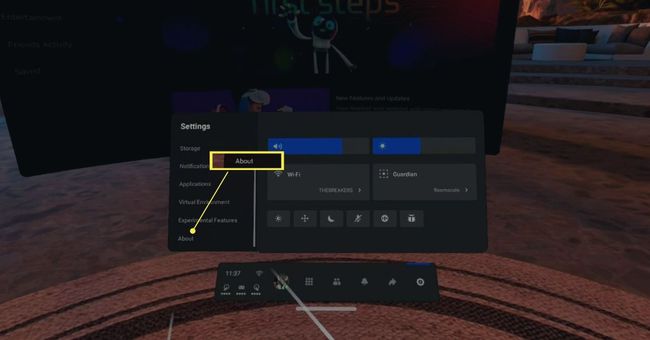
-
ダウンロード」、「インストール」、「アップデートのインストール」を選択します。

青色のインストールまたはダウンロードボタンではなく、灰色の背景に「利用可能なアップデートはありません」と表示された場合、お使いのクエストがすでに最新の状態であることを意味します。
メタ(オキュラス)クエストとクエスト2の自動アップデートをオンにする方法
アップデートを自動的に受け取ることを好み、手動アップデートを実行するのが面倒な場合は、スマホのOculusアプリで自動アップデートをオンにすることができます。この設定をオンにすると、Questヘッドセットはアップデートがリリースされるとすぐに自動的にダウンロードし、インストールします。
この設定は、すべてのヘッドセットで利用できるわけではありません。アプリにこのオプションが表示されない場合、アップデートはデフォルトで自動的に行われます。より詳細な情報が必要な場合は、カスタマーサポートにお問い合わせください。
ここでは、Questの自動更新をオンまたはオフにする方法について説明します。
-
スマートフォンでOculusアプリを開き、「 設定」をタップします。
-
アップデートするヘッドセットをタップします。
-
その他の設定」をタップします。
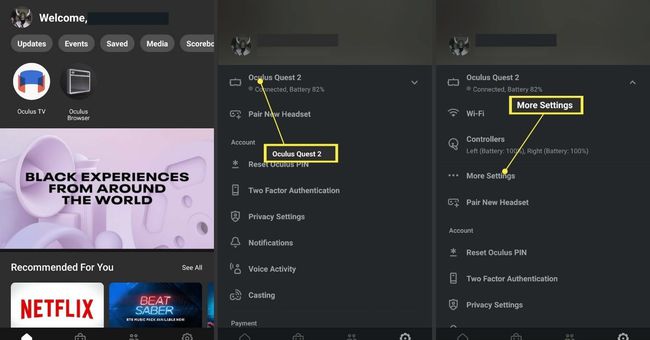
-
詳細設定」をタップします。
-
ソフトウェアを自動的に更新する」をタップします。
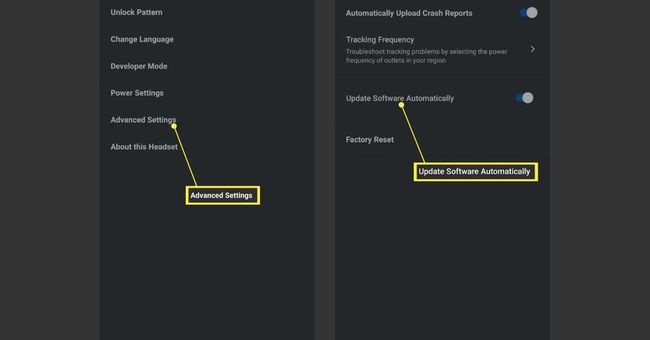
スライダーが右に切り替わり、左側に青いバーが見えている場合は、自動更新がオンになっています。
クエストが更新されない場合はどうすればよいですか?
アップデートがない場合、自動アップデートをオンにするか、手動でアップデートを強制すれば、通常は問題が解決されます。手動アップデートまたは自動アップデートをオンにするオプションがない場合、Metaに連絡してサポートを受ける必要があるかもしれません。これらのオプションは、公式な説明がないまま、一部のヘッドセットで欠落しています。
Meta(Oculus)Questがアップデートされない場合に試せることを紹介します。
- クエストまたはクエスト2のプラグを差し込んでください。初期アップデートで立ち往生している場合、充電レベルが低いことが問題であることがよくあります。ヘッドセット付属の充電器または互換性のある別の充電器を使用していることを確認してください。
- ヘッドセットを充電してください。ヘッドセットを接続するだけでは十分でない場合があります。それでも問題が解決しない場合は、ヘッドセットを 30 分以上充電して、アップデートが機能するかどうかを確認します。
- ヘッドセットを再起動します。アップデートが失敗したり、引っかかったりした場合、ヘッドセットを再起動すると、アップデートが終了することがよくあります。
- Wi-Fi ネットワークを確認します。Questが有効で機能するWi-Fiネットワークに接続されていることを確認します。正しいパスワードが設定されていること、およびヘッドセットがルーターに十分近く、しっかりと接続されていることを確認します。
- ヘッドセットを工場出荷時の状態にリセットします。リセットは、保存データを含むすべてのデータを削除し、ヘッドセットを工場出荷時の状態に戻します。充電されていることを確認し、セットアップすると、最新のファームウェアにアップデートされるはずです。
Meta (Oculus) Quest/Quest 2 コントローラーの充電方法FAQ
- Oculus QuestまたはQuest 2を工場出荷時にリセットする方法は?
Oculus QuestまたはQuest 2を工場出荷時にリセットするには、電源ボタンと音量ダウンボタンを押し続け、USBアップデートモードメニューから工場出荷時リセットを選択します。Oculusアプリで、デバイス> あなたのOculus >詳細設定>工場リセット>リセット をタップします。
- Oculus Quest のブラック・スクリーン・オブ・デスを修正するにはどうすればよいですか?
Oculus Quest で黒い死亡画面が表示された場合、ヘッドセットが充電されていることを確認し、モバイルアプリで Oculus メニューを開いてみてください。その後、ヘッドセットをオンにして 30 分間接続したままにしておきます。それでも問題がある場合は、ハード再起動を実行します。
- Oculus QuestまたはQuest 2をテレビにキャストするにはどうすればよいですか?
Oculus Quest または Quest 2 をテレビにキャストするには、ヘッドセットから、共有>キャスト に進みます。モバイルアプリから、「キャスト>許可」をタップし、デバイスを選択します。

